CyberPanel 使用非常简单,在安装过程中将PHP、MySQL等完整的建站环境一口气安装完毕。使用上不比宝塔面板差到哪里,没有那些多余的功能。CyberPanel 已经有中文版,汉化程度非常高,国人使用完全没问题。
CyberPanel配置要求
- 系统要求:Centos 7.x, Centos 8.x, Ubuntu 18.04, Ubuntu 20.04
- Python 3.x
- 1024MB以上内存
- 10GB硬盘内存
注意事项
之前我已经申请了LiteSpeed Free Starter 序列码,Free Starter属于 LiteSpeed 商业版本,不是开源的OpenLiteSpeed,两者前端几乎没有差异,不过Ent版本缓存性能更强,这次安装的是CyberPanel+OpenLiteSpeed,安装成功后,在后台更改授权,可以升级到LiteSpeed 商业版本。
LiteSpeed Free Starter 使用有限制,只支持一个域名,一个用户和要求小于2G内存的VPS。申请地址:https://store.litespeedtech.com/store/cart.php?a=add&pid=102
CyberPanel面板安装教程
1、Xshell 登录 VPS,输入以下命令:
sh2、输入 1,确认,安装 CyberPanel。
3、选择 OpenListSpeed,输入1,确认;如果有Ent版本,输入2,输入序列码。
4、具体设置如下图,Remote MySQL,选N,暂时不需要设置MySQL,随后在面板中设置即可。
5、选择安装 Memcached 和 Redis,选择 Memcached即可,Redis适合开销比较大的场景。
6、安装成功后可以看到CyberPanel面板和LiteSpeed后面地址、用户名、密码。
LiteSpeed后台面板
没啥可看的,简单看看是什么样子,满足一下好奇心。
CyberPanel 使用
1、登录CyberPanel后台,选择中文。后台可以很清楚的看到CPU、内存和硬盘占用,中间为常用功能,右侧为后台菜单。
2、 CyberPanel创建网站,在右侧面板选择网站,按照要求填写信息,选择SSL;新建数据库,即可上传程序。支持一键安装WordPress+LSache。
3、 CyberPanel 支持创建虚拟主机,可以与WHCMS对接,销售虚拟主机。
4、 在后台可以将OpenLiteSpeed更改为商业版,在右侧面板服务器状态,选择Litespeed状态,填入序列码即可。
 主机网
主机网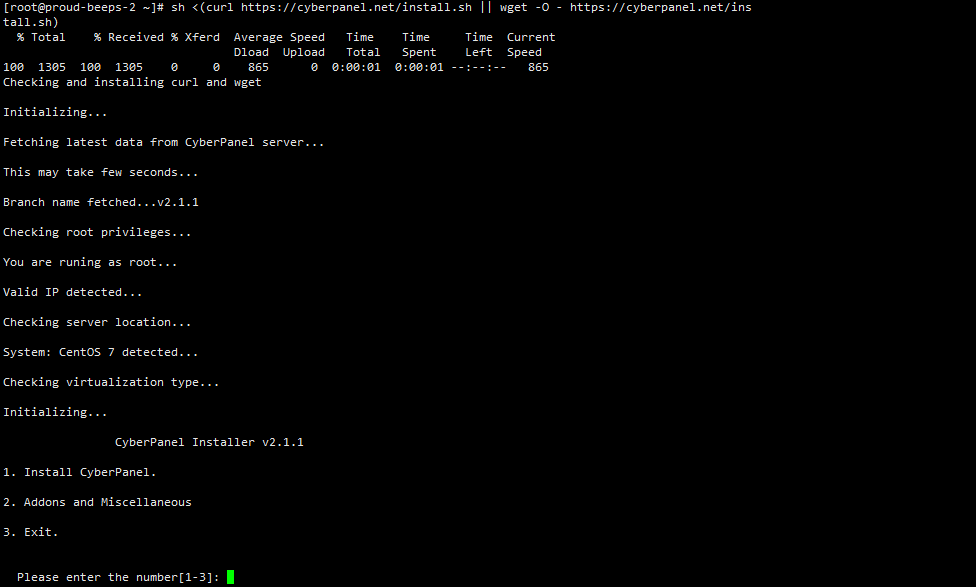
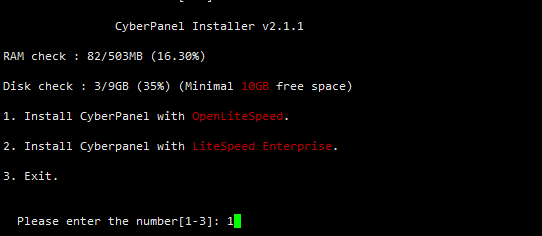
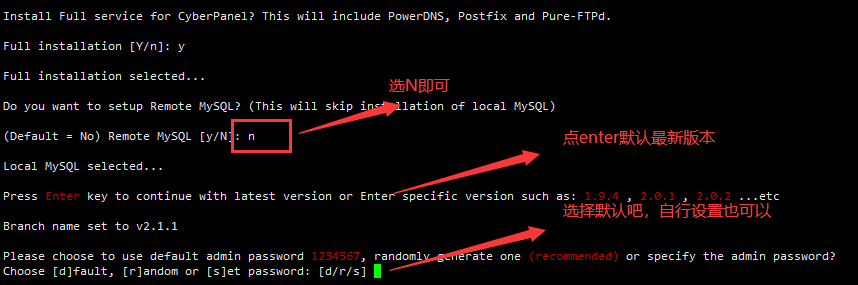

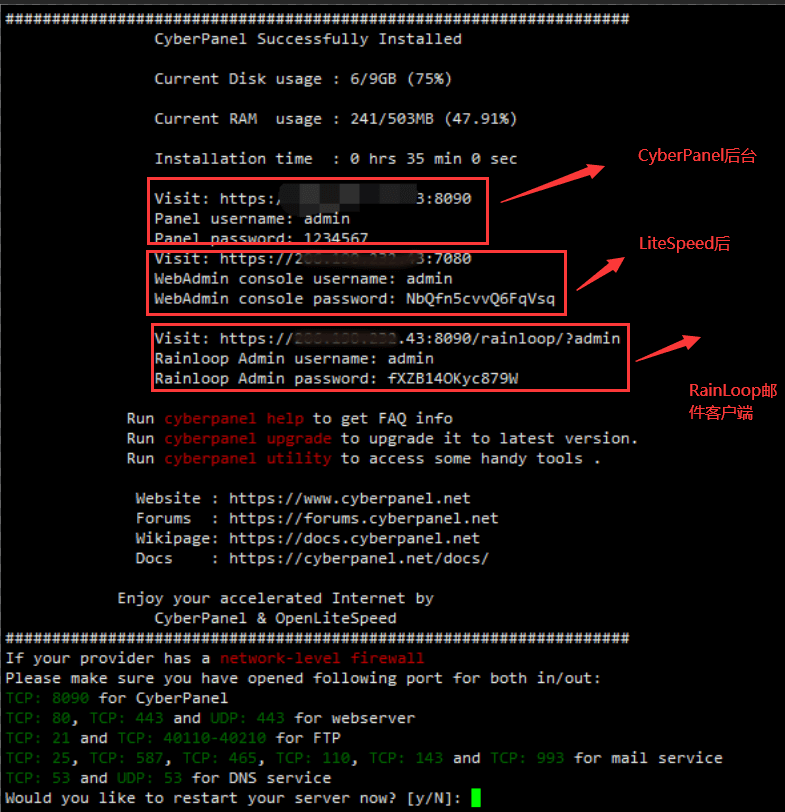
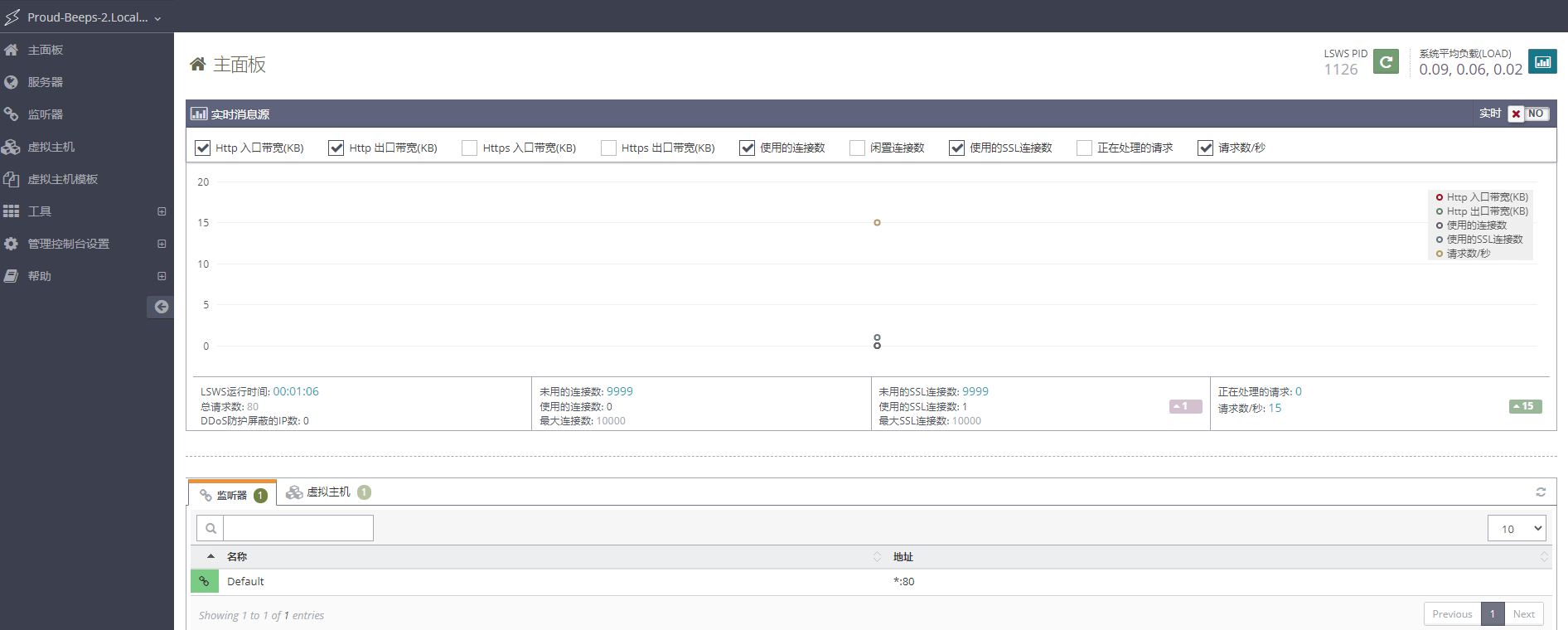
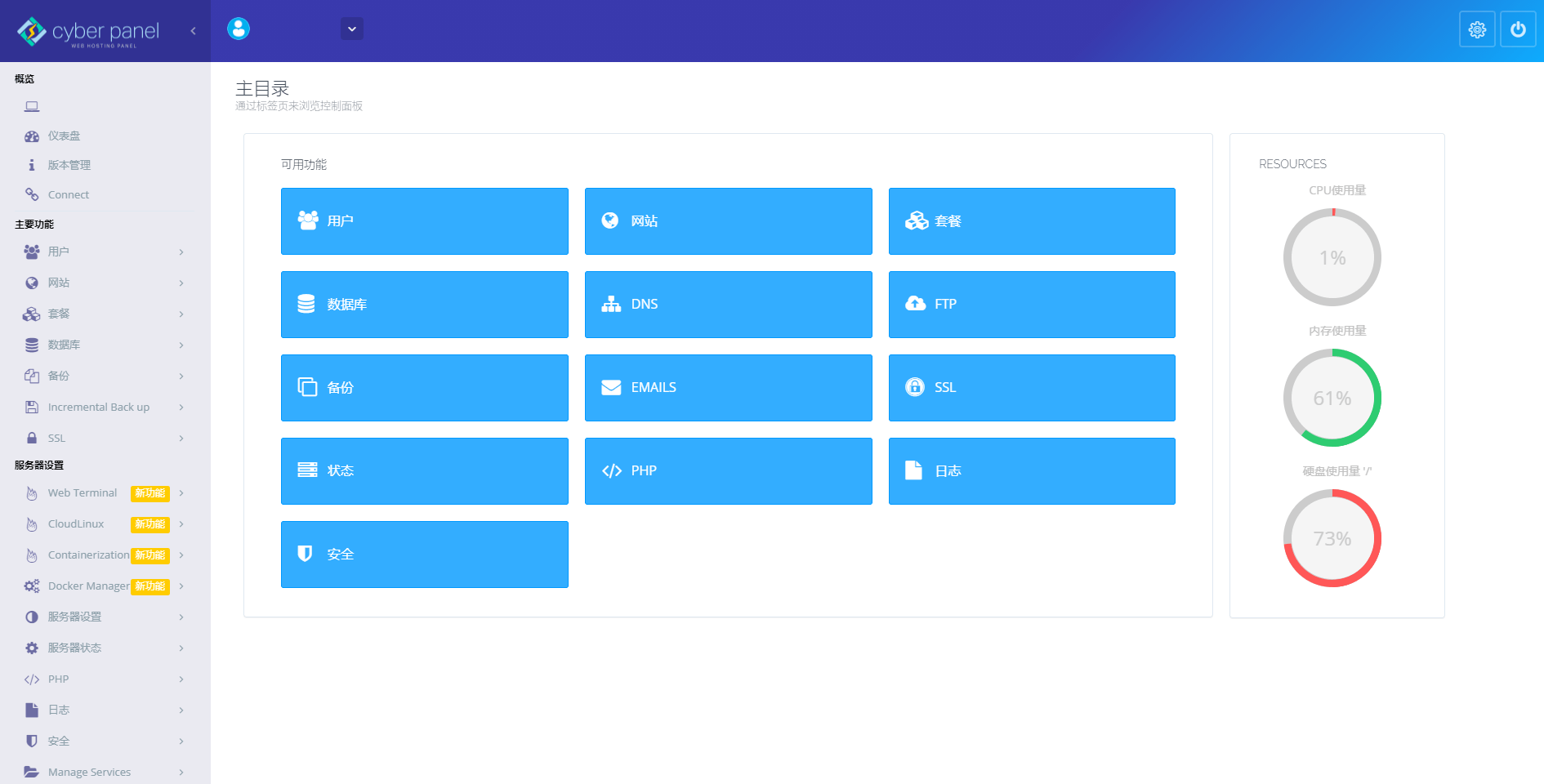
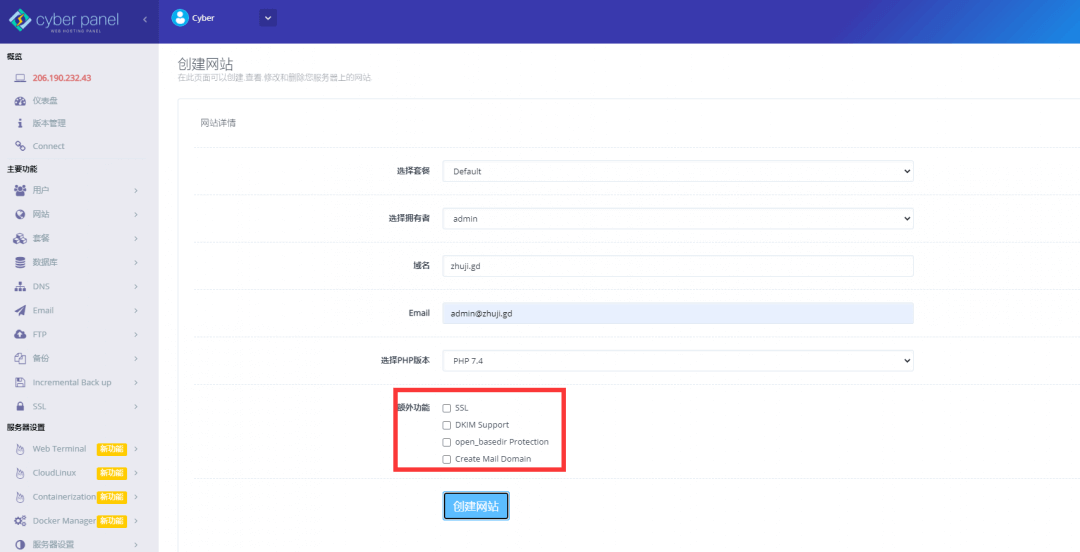
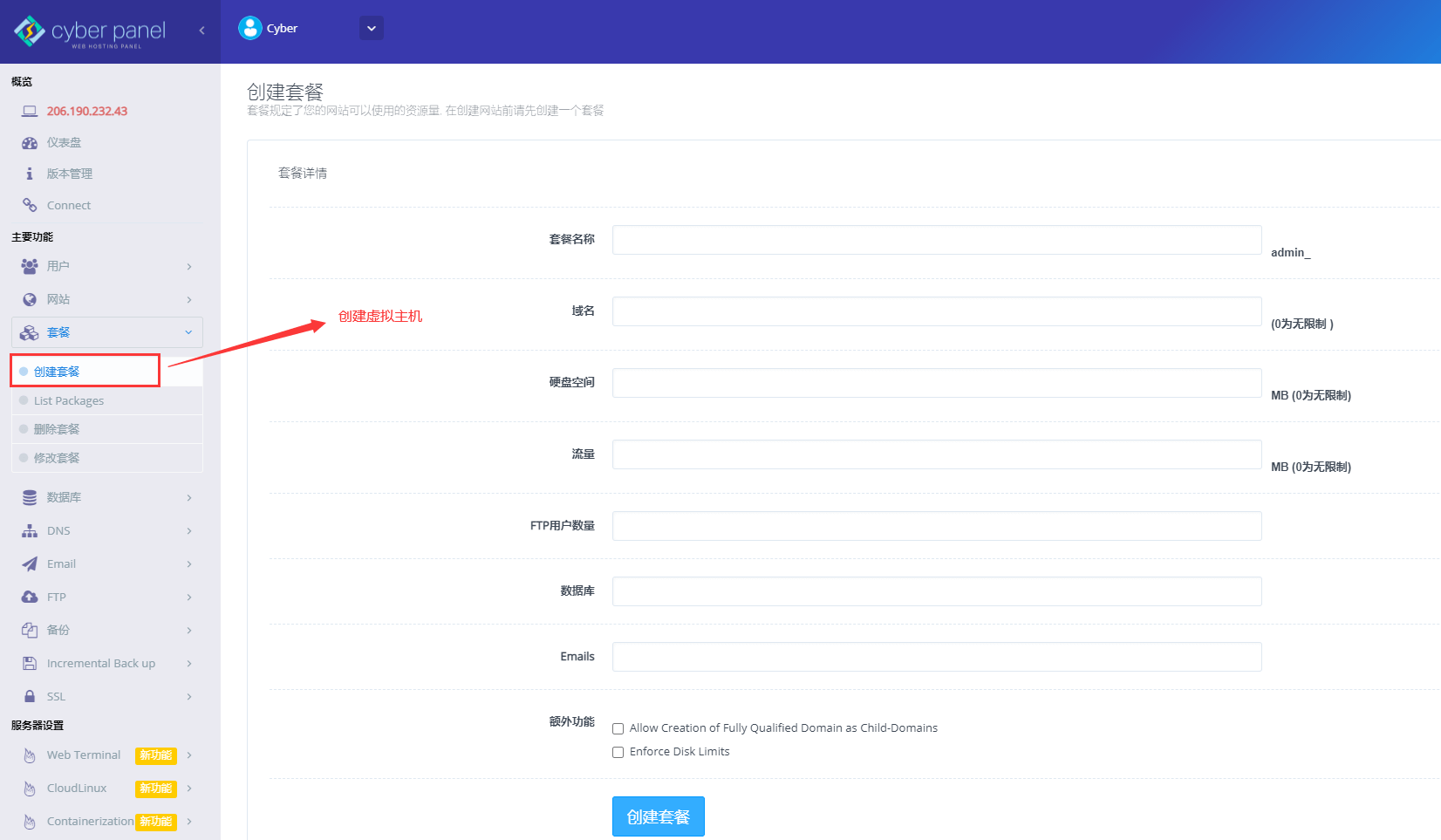
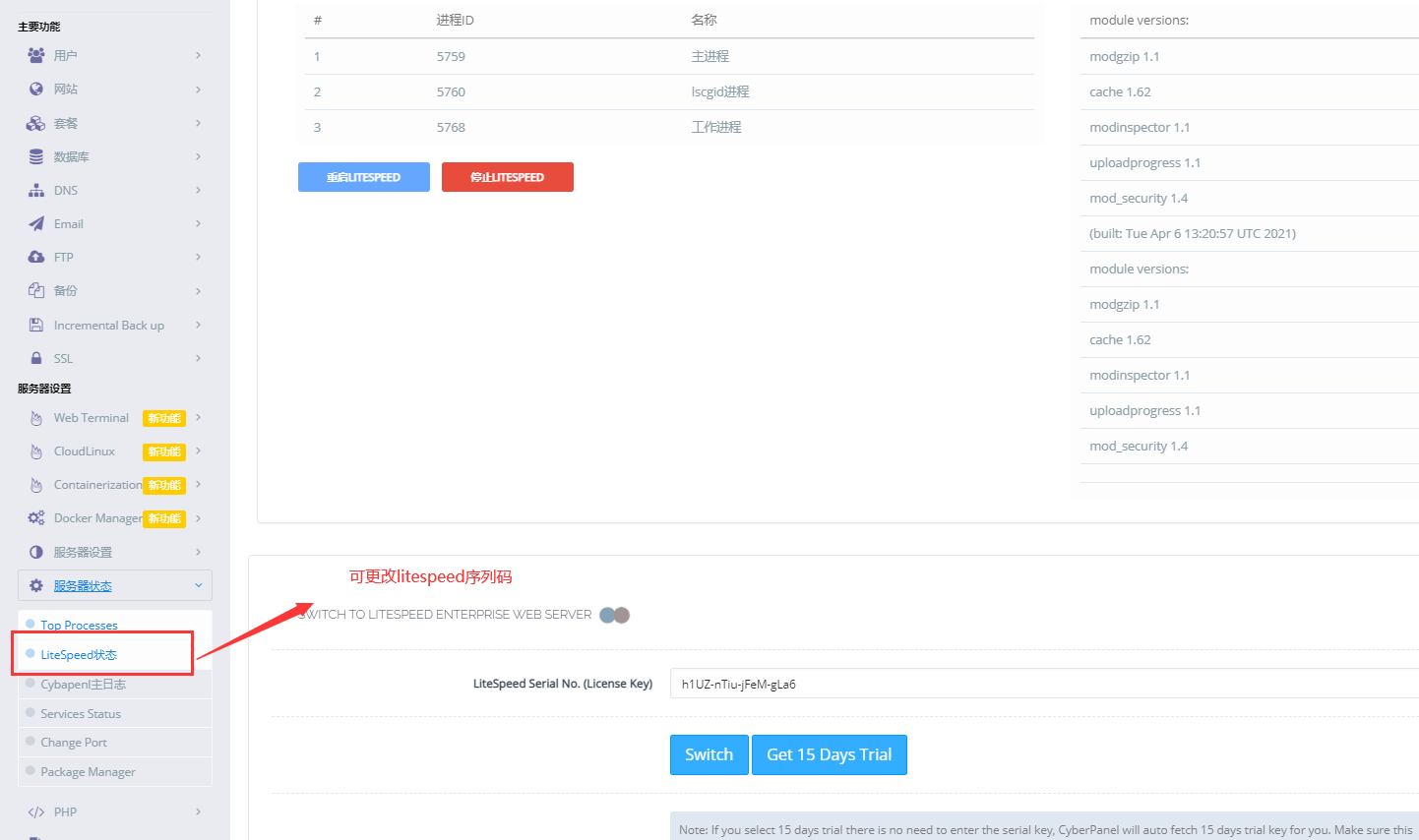
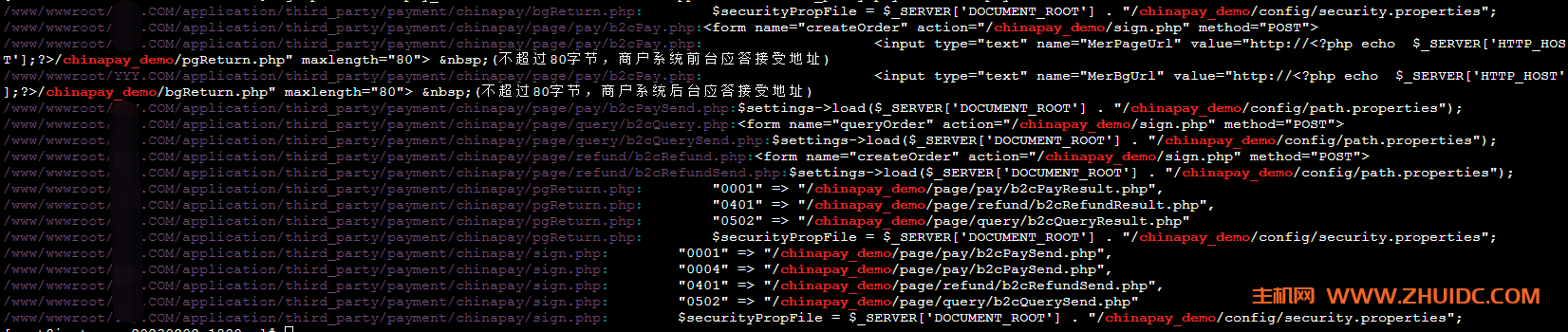
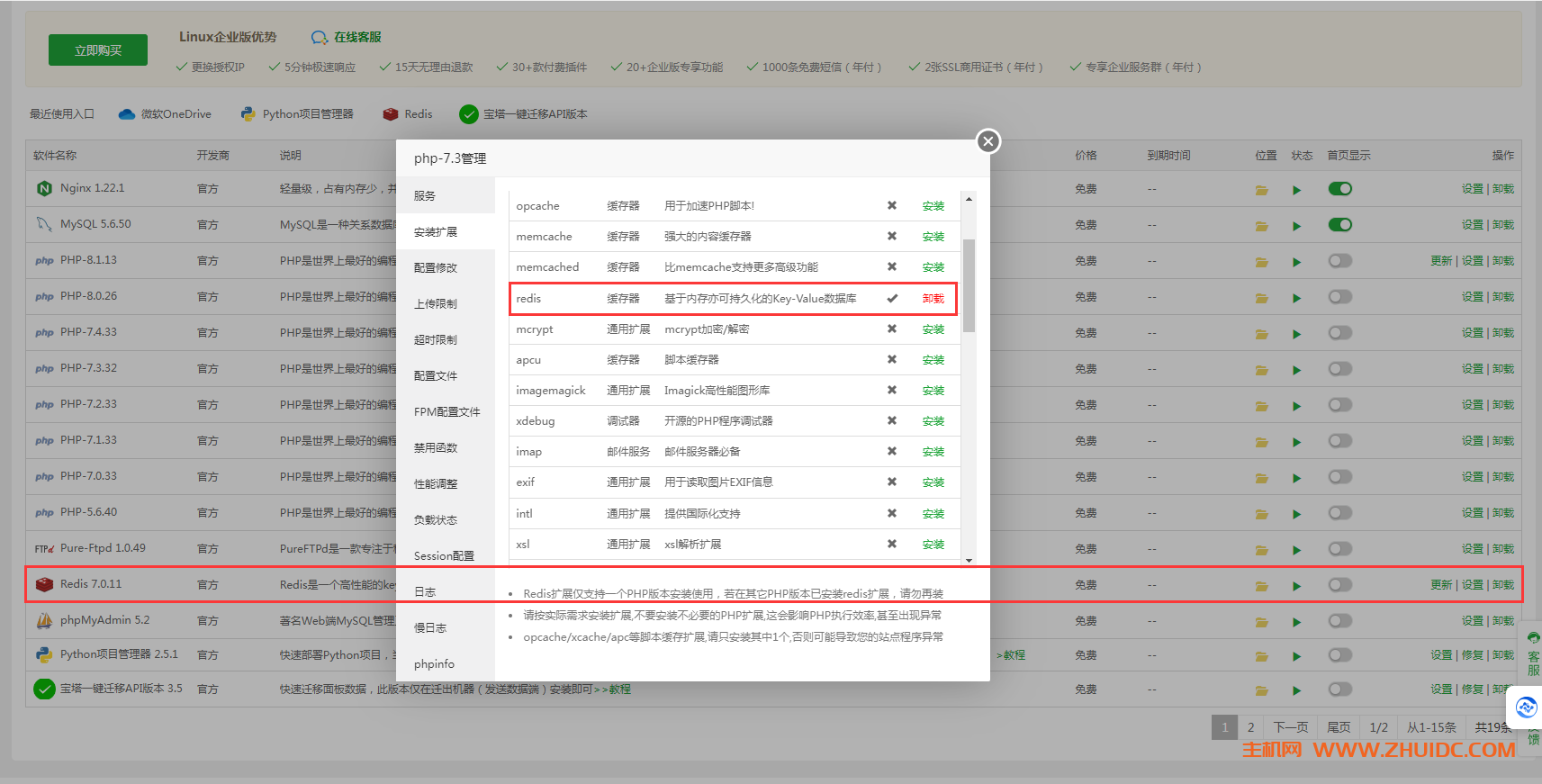
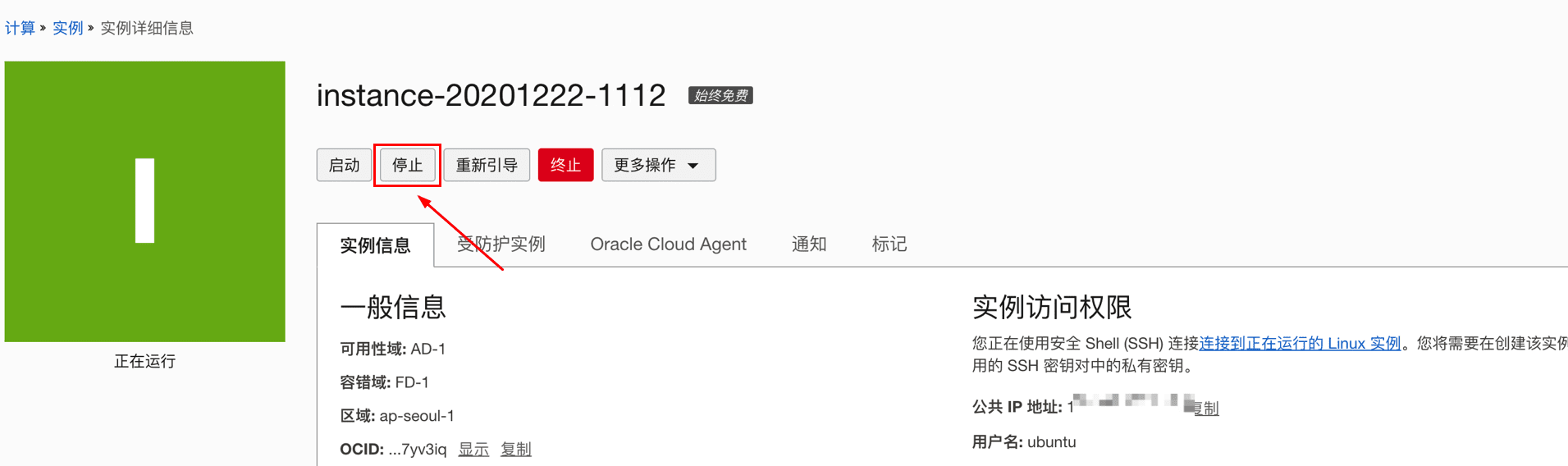


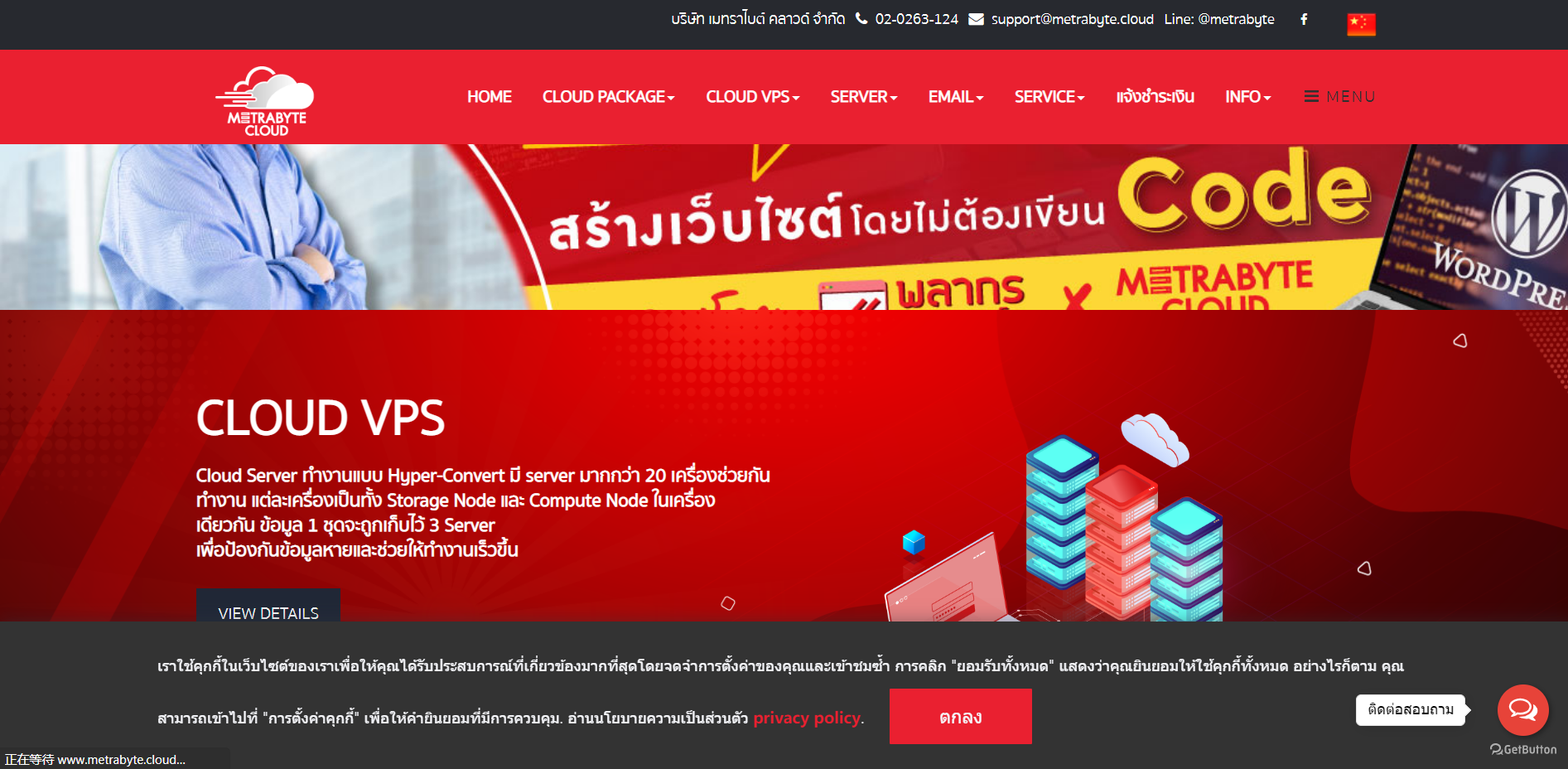

评论前必须登录!
注册